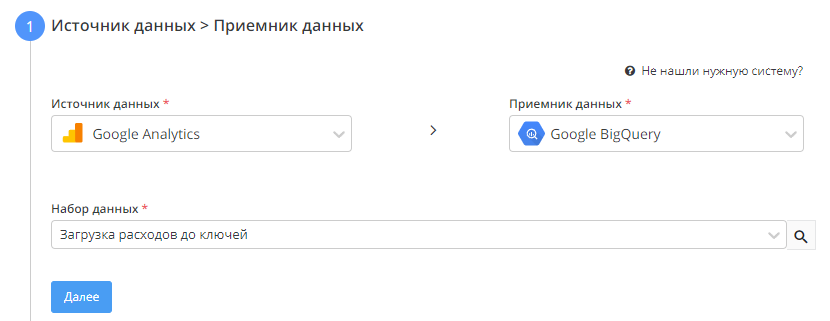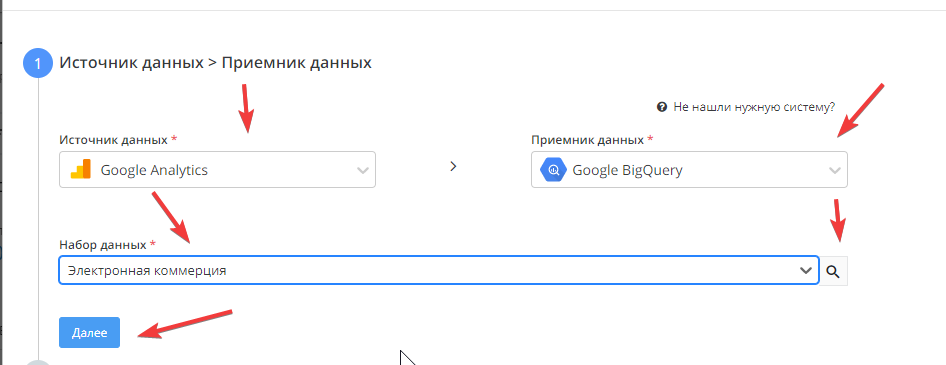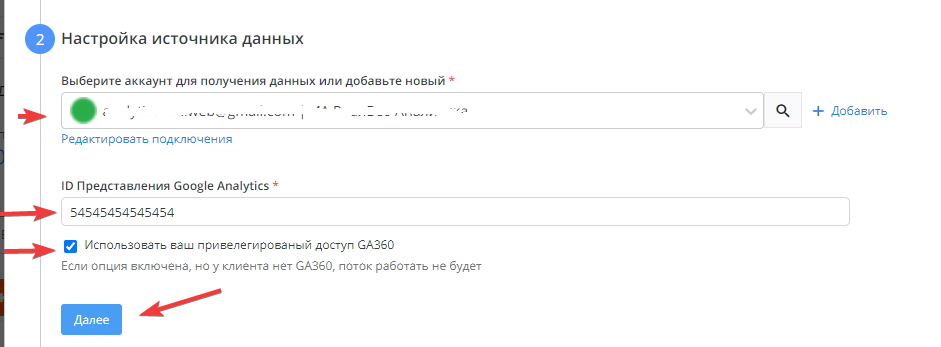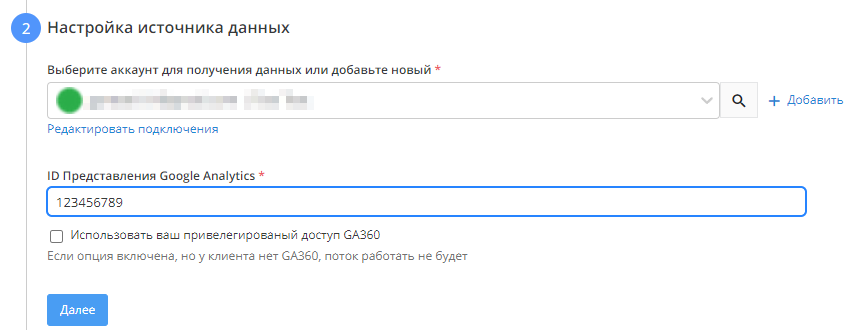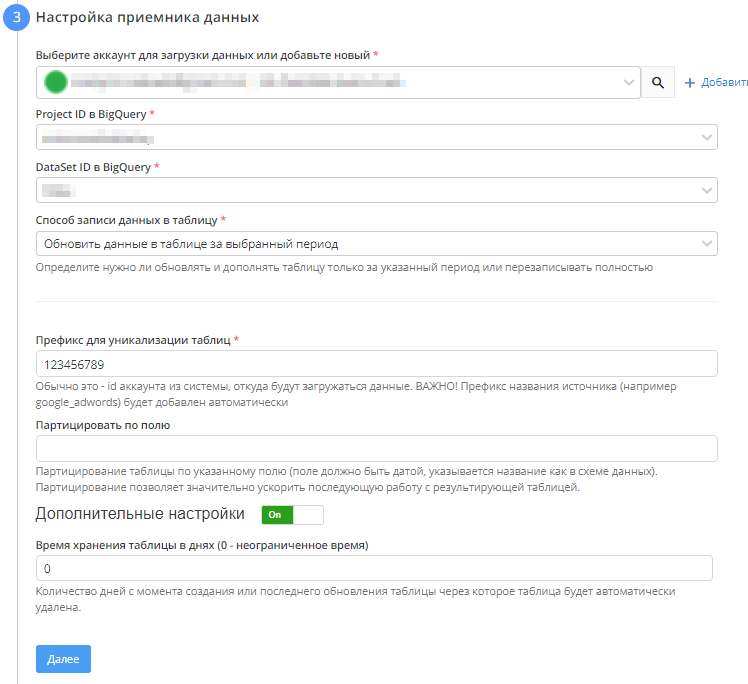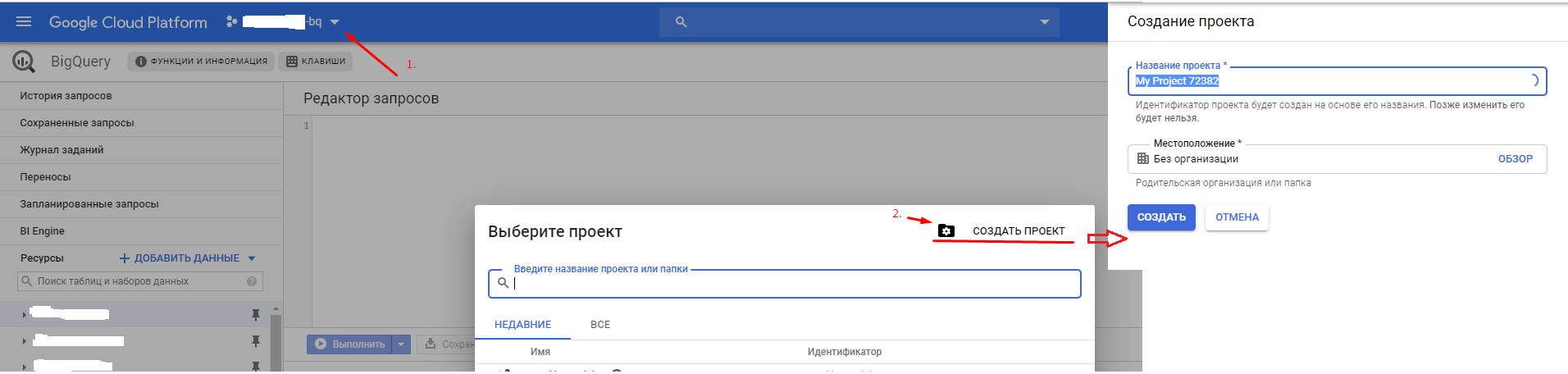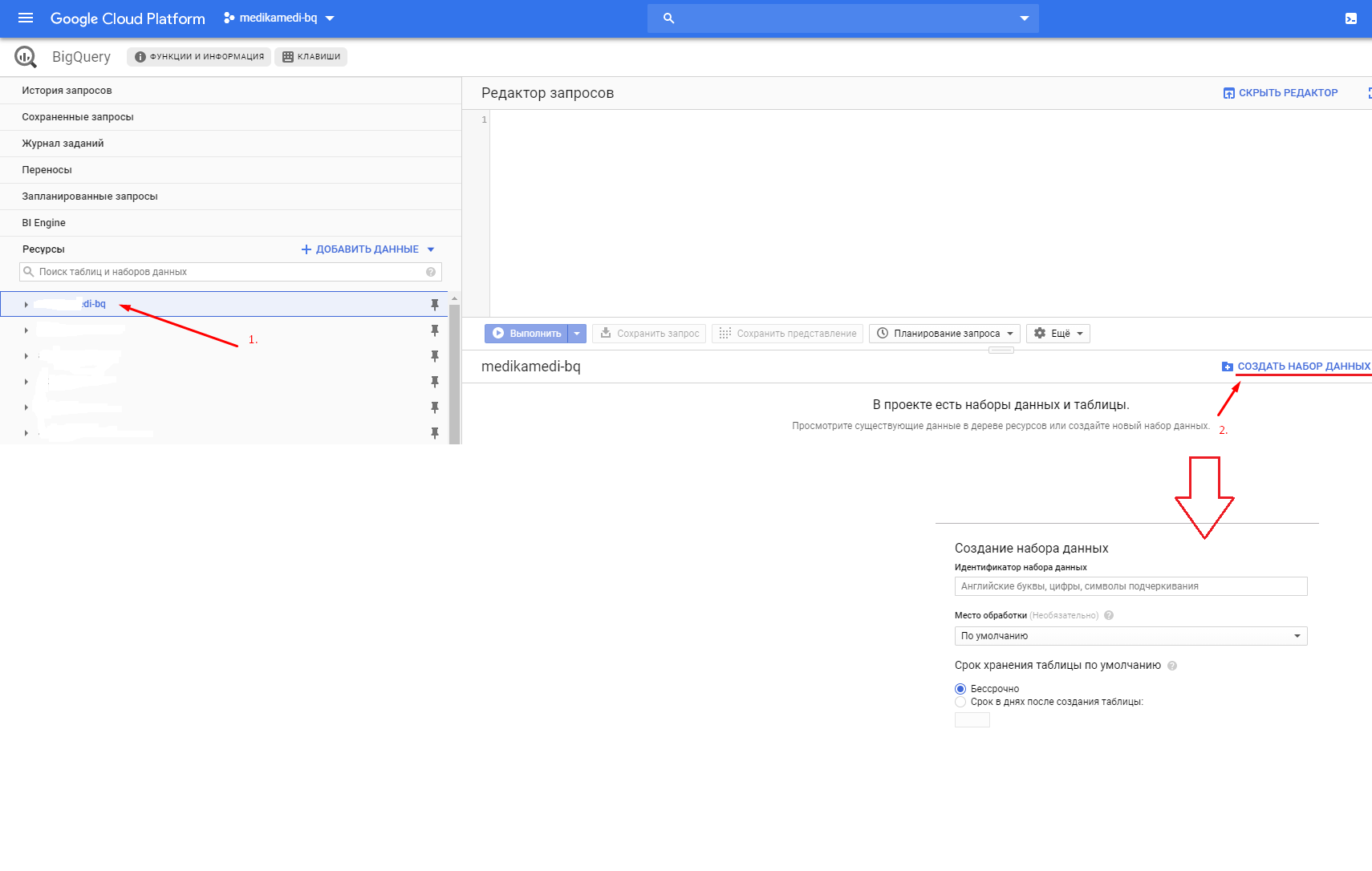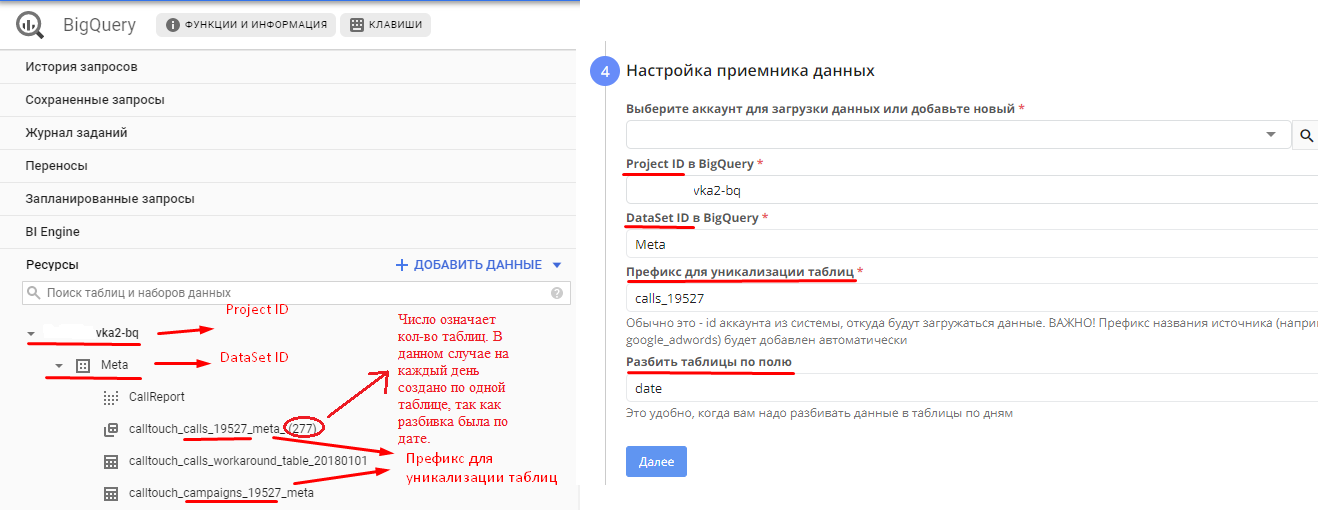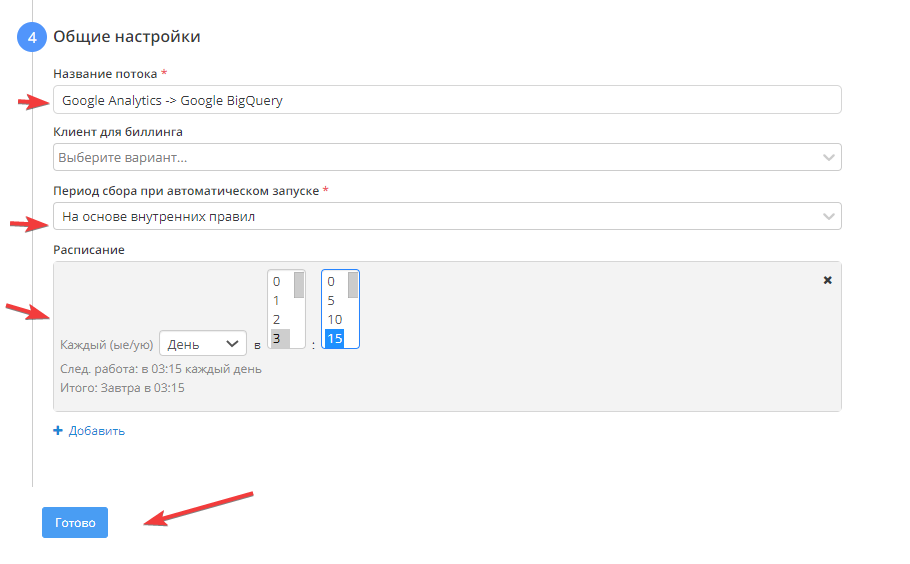...
Первоначально необходимо зайти в систему Garpun Feeds https://feeds.garpun.com/ под под своим логином и паролем и нажать кнопку +Поток данных.
1) Источник данных > Приемник данных
В открывшемся меню выбираем
- источник данных - Google Analitycs,
- приемник данных - Google BigQuery
...
- в качестве набора данных, например, - "
...
- Загрузка расходов до ключей". Чтобы посмотреть, какие параметры будут передаваться необходимо нажать на значок лупы справа от набора данных.
2) Настройка источника данных
На втором этапе необходимо выбрать аккаунт Google Analytics для получения данных или добавить новый и ID Представления .
Ниже есть чекбокс "Использовать привилегированный доступ GA360" ( Если опция включена, но у клиента нет GA360, поток работать не будет)
- Выбираем аккаунт или подключаем новый
- Вводим ID представления GA
3) Настройка приемника данных
На 3-ем этапе необходимо добавить:
-аккаунт(выбрать из доступных или добавить новый)
-Project ID в BigQuery
-DataSet ID в BigQuery
- Выбираем аккаунт BQ или подключаем новый
- Вводим Project ID
- Вводи DataSet ID
- Указываем способ
...
- записи данных в таблицу
- Указываем желаемый префикс
-префикс для уникализации таблиц
-партицировать по полю
...
- Указываем поле для партицирования, обычно - date
В дополнительных настройках по необходимости указываем время хранения таблицы.
Чтобы сделать выгрузку данных в BQ необходимо, чтобы в аккаунте BQ был создан проект и Dataset.
Expand title Важно! Для создания проекта вам нужно в левом верхнем меню кликнуть по кнопке для выбора проекта, в открывшемся окне нажать на кнопку .
Для создания DataSet в проект нужно кликнуть по названию проекта и справа нажать на .
Вот, пример, как выглядит в BQ и Гарпун feeds соответствие полей:
4) Общие настройки
На четвертом шаге необходимо задать :
-название потока (оно генерируется автоматически, но если необходимо другое - можно изменить)
-поле "клиент для биллинга" не нужно заполнять, оно создана для клиентов агенств
-период сбора при автоматическом запуске ( сегодня, вчера, последние 30 дней и тд)
-расписание
Нажать "Готово"
- В графе “Название потока” ввести название либо оставить сгенерированное автоматически
- В графе “Период сбора при автоматическом запуске” можно выбрать за какой период фид будет осуществлять пересбор статистики.
- В графе “Расписание” - выбрать например 8:00 утра, в это время фид будет запускаться ежедневно. При нажатии на кнопку можно добавить дополнительную строку, таким образом фид будет отрабатывать по более гибкому графику)
- Нажать “Готово”.
После того, как все шаги пройдены, для сохранения потока нужно нажать кнопку .
2